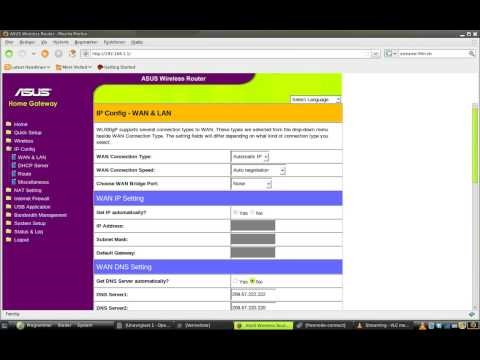Birçok kişi, bir D-Link yönlendiricideki şifrenin nasıl değiştirileceği sorusuyla ilgileniyor. Bu şirketin yönlendiricilerinin sahiplerine girmem gerekiyor. Ve D-Link çok popüler olduğu için makalenin faydalı ve alakalı olacağını düşünüyorum. Wi-Fi ağında bir şifre değişikliği girmem gerekiyor. Basitçe, yönlendiricinin ayarları girerken kullanılan başka bir şifresi vardır. Ayrıca, Wi-Fi şifresi zaten başarıyla unutulmuşsa, D-Link'teki şifreyi değiştirme sorusu çok popülerdir. Bu sorunu da çözmeye çalışın.
Kablosuz ağın parolasını neden değiştirmelisiniz? Evet, farklı durumlar var. Örneğin, birisi Wi-Fi'nizi hackledi, yönlendiricinize bazı garip cihazların bağlı olduğunu fark ettiniz veya belki de sadece Wi-Fi şifrenizi komşunuza verdiniz ve sonra fikrinizi değiştirdiniz :) Şifreyi değiştirin, işte bu kadar, ağınıza kimse bağlanmayacak. Daima bulması zor olacak karmaşık bir anahtar yüklemeye çalışın. Birisi yönlendiricinize bağlanırsa, o zaman yalnızca İnternetinizi kullanmakla kalmaz (bu çok korkutucu değildir), aynı zamanda yerel ağınıza da erişebilir. Ve bu zaten dosyalarınız ve kişisel bilgileriniz olabilir.
Peki, belirlediğiniz şifreleri hatırlamaya çalışın. Veya bir yere yazın.
D-Link'te şifreyi değiştirin
Her zamanki gibi, yönlendirici ayarlarına gitmemiz gerekiyor. Bu şu şekilde yapılır: yönlendiriciye bağlanırız (kablo veya Wi-Fi aracılığıyla), tarayıcıya adresi yazıyoruz 192.168.0.1, kullanıcı adını ve şifreyi belirtin. Varsayılan olarak, D-Linkler buna sahiptir yönetici ve yönetici... Veya ayrıntılı talimatlara bakın. Ayarların girilmesi için standart veriler yönlendiricinin altında belirtilmiştir.
Ayarlarda sekmeye gidinKablosuz internet/Güvenlik ayarları ve sahada

Başka bir şey yapılandırmazsanız, ayarları kaydedin. Bu, bağlantıya tıklayarak yapılır Sistem ve Seç Yeniden başlat... Bunun gibi:

Yönlendiriciyi yeniden başlatın (kapatın ve gücü açın). Şimdi, belirlediğiniz yeni şifre Wi-Fi ağınıza bağlanmak için kullanılacaktır. Bu prosedürden sonra cihazlarınız Wi-Fi'ye bağlanmayı reddederse, o zaman cihazdaki ağınızı silmeniz ve tekrar bağlanmanız gerekir. Aşağıda bunun hakkında daha detaylı yazacağım.
Parolamı unutursam Wi-Fi parolamı nasıl değiştiririm?
Bu durumda, her şey aynen yukarıda anlattığım gibi yapılır. Yalnızca, yönlendirici ayarlarını bir ağ kablosuyla (parola belirlemenize gerek yoktur) veya kablosuz ağa hala bağlı olan bir cihazdan girmeniz gerekir.
Ayarlarda, aynı sekmedeKablosuz internet/Güvenlik ayarları eski parolayı (PSK şifreleme anahtarı alanında belirtilir) görüntüleyebilir veya yeni bir anahtar ayarlayabilirsiniz.

Ve bir ağ kablosuyla bağlanma fırsatınız yoksa ve Wi-Fi ile bağlanan tek bir cihaz yoksa, büyük olasılıkla yönlendirici ayarlarını sıfırlamanız ve her şeyi yeniden yapılandırmanız gerekecektir. Sıfırlamadan sonra, ağ ya korumasız olacak ya da ona bağlanmak için cihazın altında belirtilen (bir PIN olarak imzalanmış olan) standart bir anahtar kullanılacaktır.
Ya anahtarı değiştirdikten sonra cihazlar ağa bağlanmazsa?
Anahtarı değiştirdikten sonra ortaya çıkan en popüler sorun, daha önce Wi-Fi ağına eski şifreyle bağlanan cihazların ona bağlanmayı reddetmesidir. Bunun nedeni, eski anahtarın, değişiklikten sonra eşleşmeyen bu cihazlarda saklanmasıdır. Bilgisayarlarda bu büyük olasılıkla bir hatadır "Bu bilgisayarda kaydedilen ağ ayarları bu ağın gereksinimleriyle eşleşmiyor."
Yapmanız gereken, cihazdaki Wi-Fi ağınızı silip yeniden bağlanmaktır. Windows 7 yüklü dizüstü bilgisayarlarda bu, bölümdeki kontrol panelinde yapılır.Denetim Masası Ağ ve İnternet Kablosuz Ağ Yönetimi... Orada ihtiyacımız olan ağa sağ tıklayıp seçiyoruz Ağı sil (sonra tekrar yeni bir parola ile ona bağlanın).

Windows 8'de, kablosuz ağın adına tıklayın ve "Bu web'i unut". Tabletlerde, cep telefonlarında, büyük olasılıkla ağa da tıklamanız (belki uzun basın) ve Sil... Zaten her cihazda farklı şekillerde var.